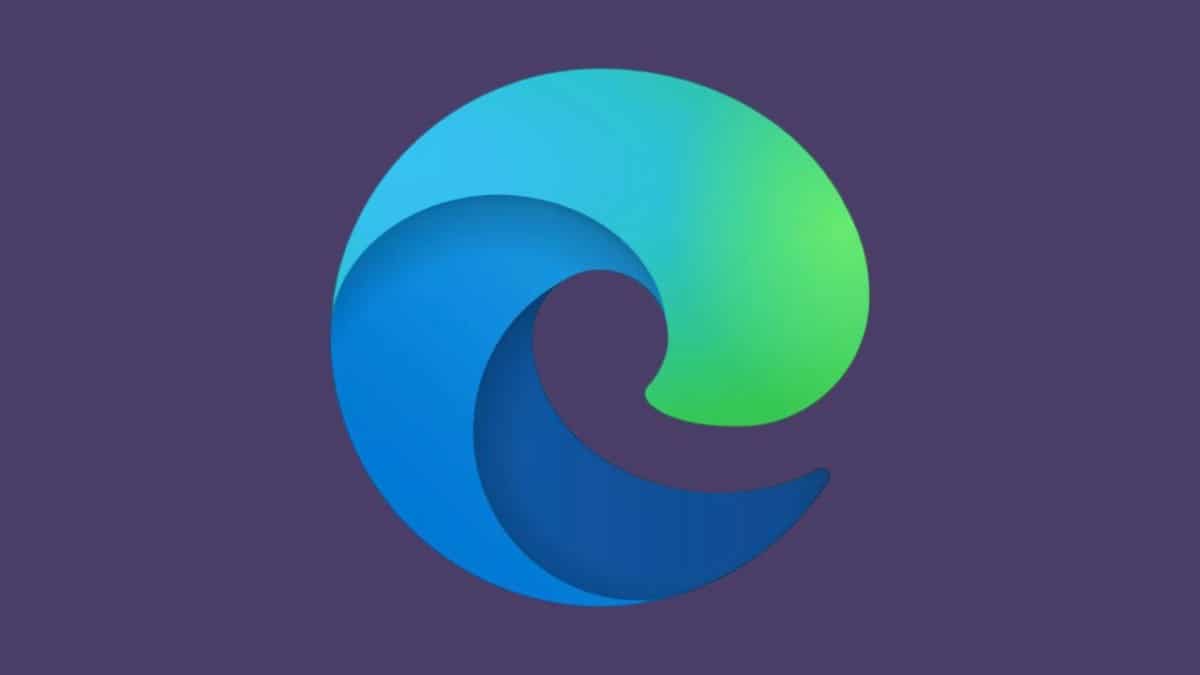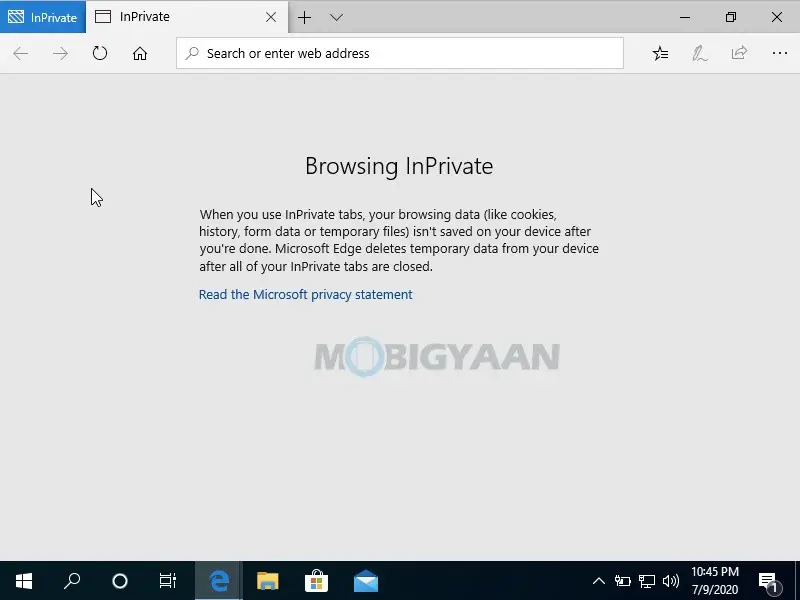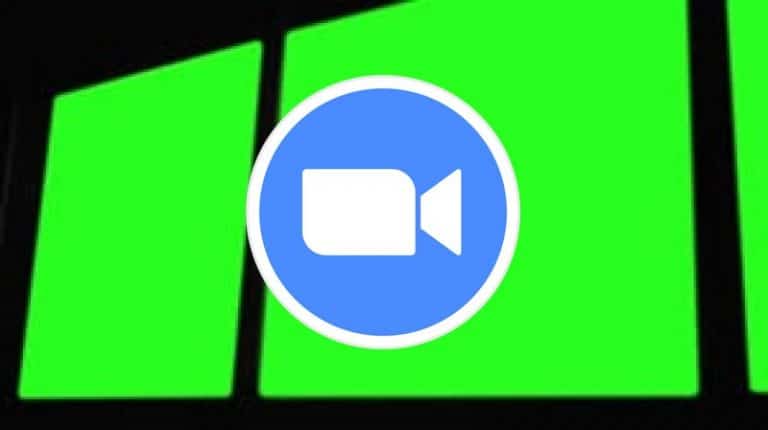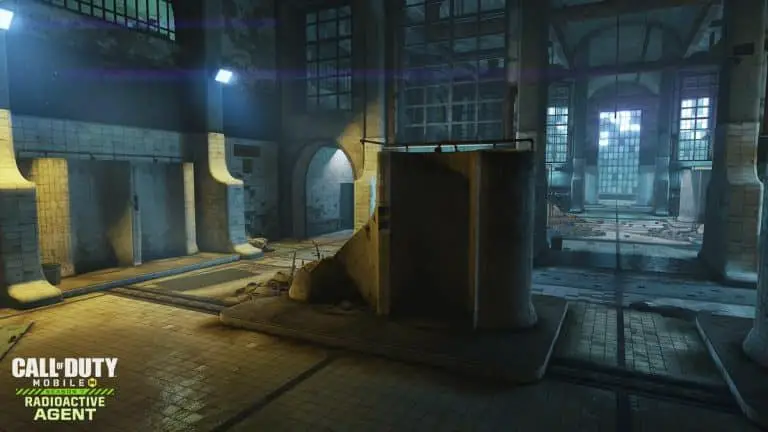Jak vždy spustit Microsoft Edge v režimu prohlížení InPrivate [Windows 10]
Většina dnešních prohlížečů má vestavěný režim soukromého procházení, říkáme tomu inkognito, soukromé procházení nebo soukromé procházení. Soukromé procházení používá mnoho online uživatelů, kteří dbají na ochranu osobních údajů, a pokud jste jedním z nich, můžete jej použít na počítači se systémem Windows 10 pomocí klávesové zkratky CTRL + Shift + N.
Pro uživatele Windows je Microsoft Edge výchozím prohlížečem pro všechny uživatele, pokud nepoužívají prohlížeč třetích stran, jako je Google Chrome nebo Mozilla Firefox. Pokud ale používáte Microsoft Edge a chcete procházet v režimu InPrivate, zde je průvodce, který vám ukáže, jak vždy spustit Microsoft Edge v režimu procházení InPrivate na počítači se systémem Windows 10.
Režim InPrivate je vlastně režim soukromého procházení Microsoft Edge, který nezaznamenává, co děláte v prohlížeči, jak vidíte v anonymním režimu prohlížeče Google Chrome. Nezáleží na tom, zda prohlížeč ukončíte po dokončení procházení, stále můžete procházet internet v režimu InPrivate, aniž byste zanechali stopy historie, cookies, hesla a další data.
Jak vždy spustit Microsoft Edge v režimu InPrivate
Režim InPrivate můžete přesto spustit kliknutím pravým tlačítkem na zástupce na hlavním panelu Microsoft Edge a kliknutím na InPrivate. Pomocí tohoto triku ale můžete Microsoft Edge ve výchozím nastavení spustit také v režimu InPrivate. Následuj kroky.
- Před spuštěním Microsoft hran na počítači se systémem Windows 10 přejděte na jeho zástupce na ploše et pravým tlačítkem myši výše.
- vybrat Propriétés zadejte vlastnosti Microsoft Edge.
- Pod zkratka na kartě najděte cestu k souboru v terč. Zde se nachází skutečná cesta ke spustitelnému souboru Microsoft Edge.
- Add On -soukromě na konci cesty k souboru v textovém poli Cíl. Ujistěte se, že na cestě nezměníte nic jiného, stačí přidat klíčové slovo na konec a kliknout dobře.
Při příštím spuštění aplikace Microsoft Edge již budete ve výchozím nastavení v režimu procházení InPrivate, již nebudete muset volit možnost režimu InPrivate. Režim InPrivate se spustí pouze od zástupce, kterého jste upravili. Pokud spustíte z hlavního panelu nebo z nabídky Start, Microsoft Edge se spustí normálně.
Takto můžete stále spustit Microsoft Edge v režimu procházení InPrivate. Pokud se vám tato příručka líbí, sdílejte ji se svými přáteli pomocí tlačítek sociálních médií.
Zjistit více návody, návody, tipy a triky související s Windows a Mac. Chcete -li dostávat novinky o nejnovějších smartphonech a technologiích, sledujte nás na našich profilech sociálních médií.